オススメ情報
ブログ内検索
カテゴリー
App-news.jpへようこそ
このサイトでは、PC用ソフトウェアやスマホアプリのニュースや比較・使い方の情報などをご紹介しています。
新着
★04月25日
WinDVD12 ソースネクストでの取り扱いが終了
★02月15日
Microsoft Internet Explorer 完全廃止
[PR]
×
[PR]上記の広告は3ヶ月以上新規記事投稿のないブログに表示されています。新しい記事を書く事で広告が消えます。
- 2025/07/02 08:24
VideoStudioでWMV(Windows Media Video)のカスタム設定をする方法
動画編集ソフト
※更新日:2023/1/1
設定が予めある「プリセット」から選択する必要があります。
ここでは、設定の変更の仕方と、その細かい設定を登録する裏技をご紹介します。(動作は保証できません)
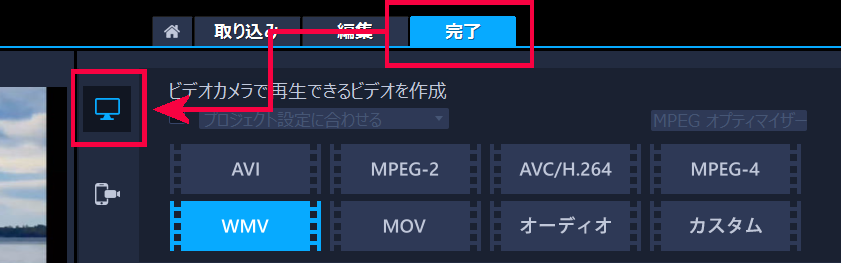
【2】WMVをクリックして、プロファイルで任意のサイズを選択します。
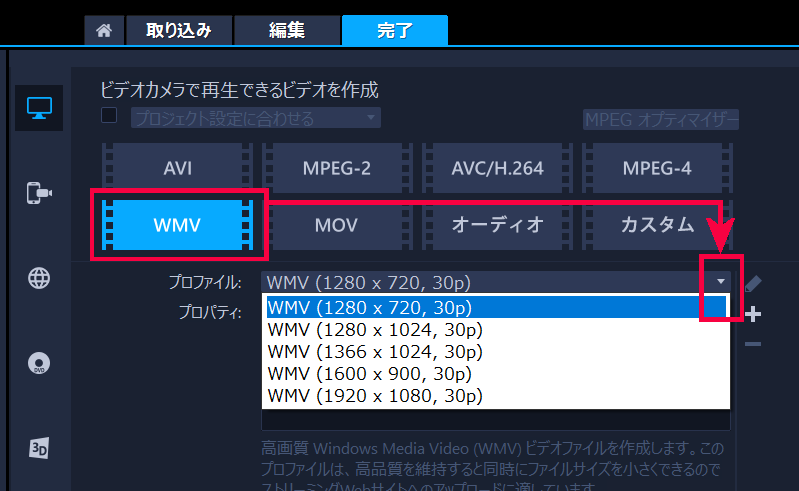
【3】[プロパティ]の右隣にある+をクリックします。
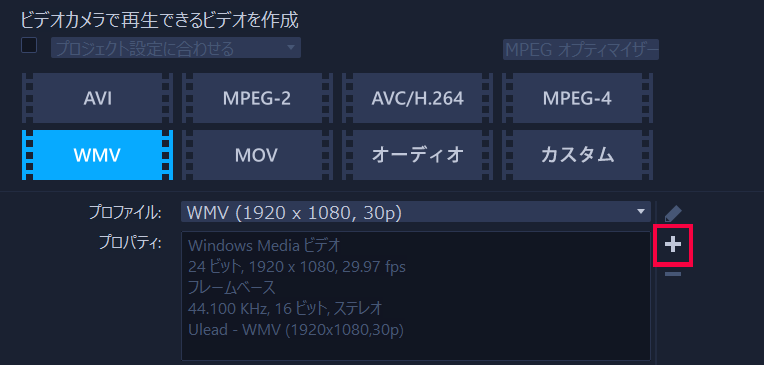
【4】[プロファイル]タブをクリックし、プロファイルから任意のサイズなどを選択します。
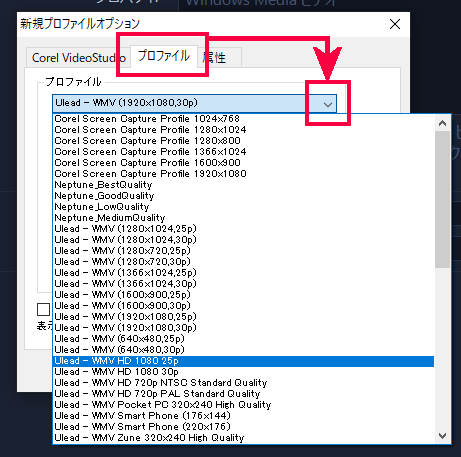
【5】変更したら、わかりやすい名前や印をつけて保存しましょう。
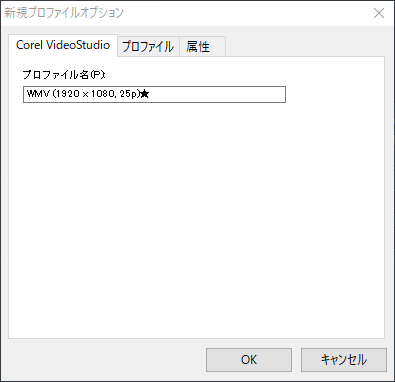
【1】下記フォルダを表示します。
C:\Program Files\Corel\Corel VideoStudio 2022\Ulead.dat\WMV_Profiles
※VideoStudioのバージョンによってフォルダ名が違います。
【2】ベースとなる.prxファイルを一つコピーして名前を変更します。例えば「Ulead - WMV HD 1080 30p.prx」をコピーして、デスクトップに一旦貼り付けます。
【3】名前をわかりやすいものに変更します。英数字で変更しましょう。
【4】コピーして名前を変えたファイルをダブルクリックします。
【5】好きな設定にしてみてください。たとえばフルハイビジョンにしたいなら「Quality-base」でVideoSizeを1920×1080にします。フレームレートを変更することもできます。
【6】設定が終わったら、GeneralのName、Sescriptionも変更します。今回は「WMV HD 1920 24p」としてみました。終わったらウィンドウ下にある「Save and Close」をクリックします。
【7】先程のフォルダにドラッグ&ドロップして追加します。VideoStudioが起動していた場合は再起動しましょう。
----
初回投稿時2011年11月24日16時40分38秒
VideoStudioで、任意の設定でWMV形式を出力したい
VideoStudioでWMV形式(Windows Media Video)に出力する際、任意のファイルサイズやフレーム(FPS)で保存することが基本的にはできません。設定が予めある「プリセット」から選択する必要があります。
ここでは、設定の変更の仕方と、その細かい設定を登録する裏技をご紹介します。(動作は保証できません)
既存の設定から選ぶ
【1】[完了]ワークスペースをクリックして、コンピュータをクリックします。【2】WMVをクリックして、プロファイルで任意のサイズを選択します。
【3】[プロパティ]の右隣にある+をクリックします。
【4】[プロファイル]タブをクリックし、プロファイルから任意のサイズなどを選択します。
【5】変更したら、わかりやすい名前や印をつけて保存しましょう。
詳細設定をカスタマイズする
VideoStudio上ではできないので、あくまで一例です。非公式な方法なので、自己責任で行ってください。【1】下記フォルダを表示します。
C:\Program Files\Corel\Corel VideoStudio 2022\Ulead.dat\WMV_Profiles
※VideoStudioのバージョンによってフォルダ名が違います。
【2】ベースとなる.prxファイルを一つコピーして名前を変更します。例えば「Ulead - WMV HD 1080 30p.prx」をコピーして、デスクトップに一旦貼り付けます。
【3】名前をわかりやすいものに変更します。英数字で変更しましょう。
【4】コピーして名前を変えたファイルをダブルクリックします。
【5】好きな設定にしてみてください。たとえばフルハイビジョンにしたいなら「Quality-base」でVideoSizeを1920×1080にします。フレームレートを変更することもできます。
【6】設定が終わったら、GeneralのName、Sescriptionも変更します。今回は「WMV HD 1920 24p」としてみました。終わったらウィンドウ下にある「Save and Close」をクリックします。
【7】先程のフォルダにドラッグ&ドロップして追加します。VideoStudioが起動していた場合は再起動しましょう。
----
初回投稿時2011年11月24日16時40分38秒
PR
- 2023/01/01 02:23


コメント一覧